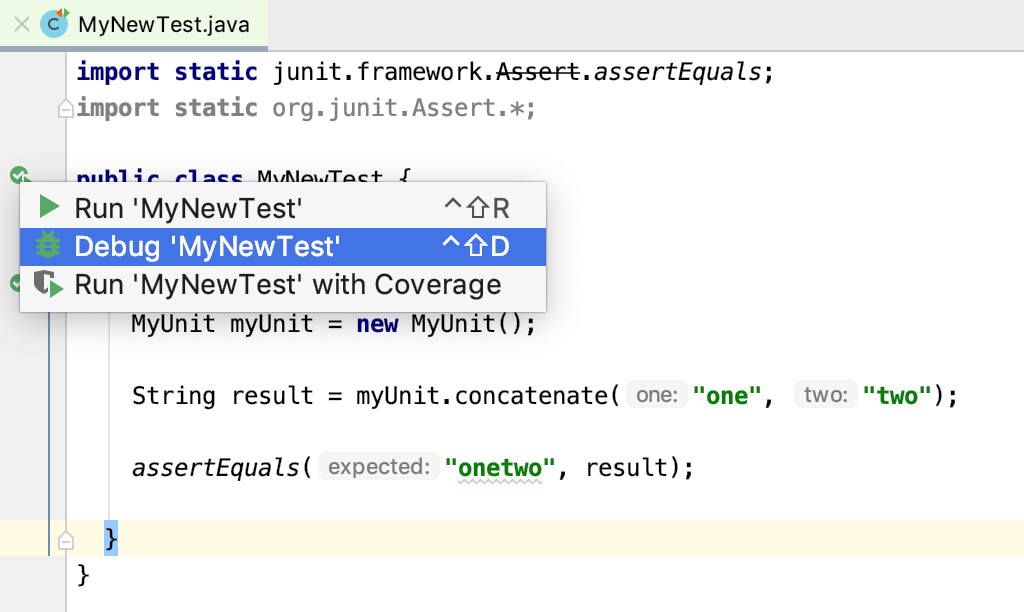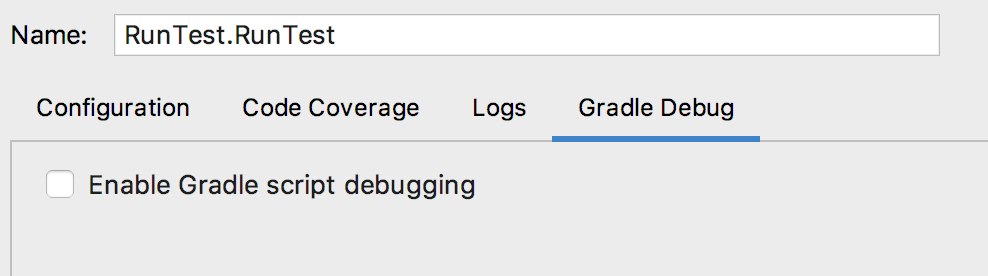在 Gradle 中测试
最后修改时间:2023 年 9 月 5 日在 Gradle 项目中,您可以像在任何其他项目中一样创建和运行测试。
IntelliJ IDEA 还允许您更改测试过程的默认测试运行程序,甚至为每个测试配置一个测试运行程序。
配置测试运行器
在Gradle工具窗口中,单击
打开Gradle 设置页面。
在运行测试使用列表中,为所选 Gradle 项目选择以下测试运行程序选项之一:
Gradle:IntelliJ IDEA 使用 Gradle 作为默认测试运行程序。结果,您在持续集成 (CI) 服务器上获得相同的测试结果。此外,在命令行中运行的测试将始终在 IDE 中运行。
IntelliJ IDEA:选择此选项将测试过程委托给 IntelliJ IDEA。在这种情况下,IntelliJ IDEA 使用JUnit测试运行程序,并且由于增量编译,测试的运行速度要快得多。
选择每个测试:选择此选项可配置每个测试专门使用的测试运行器(Gradle 或 IntelliJ IDEA)。
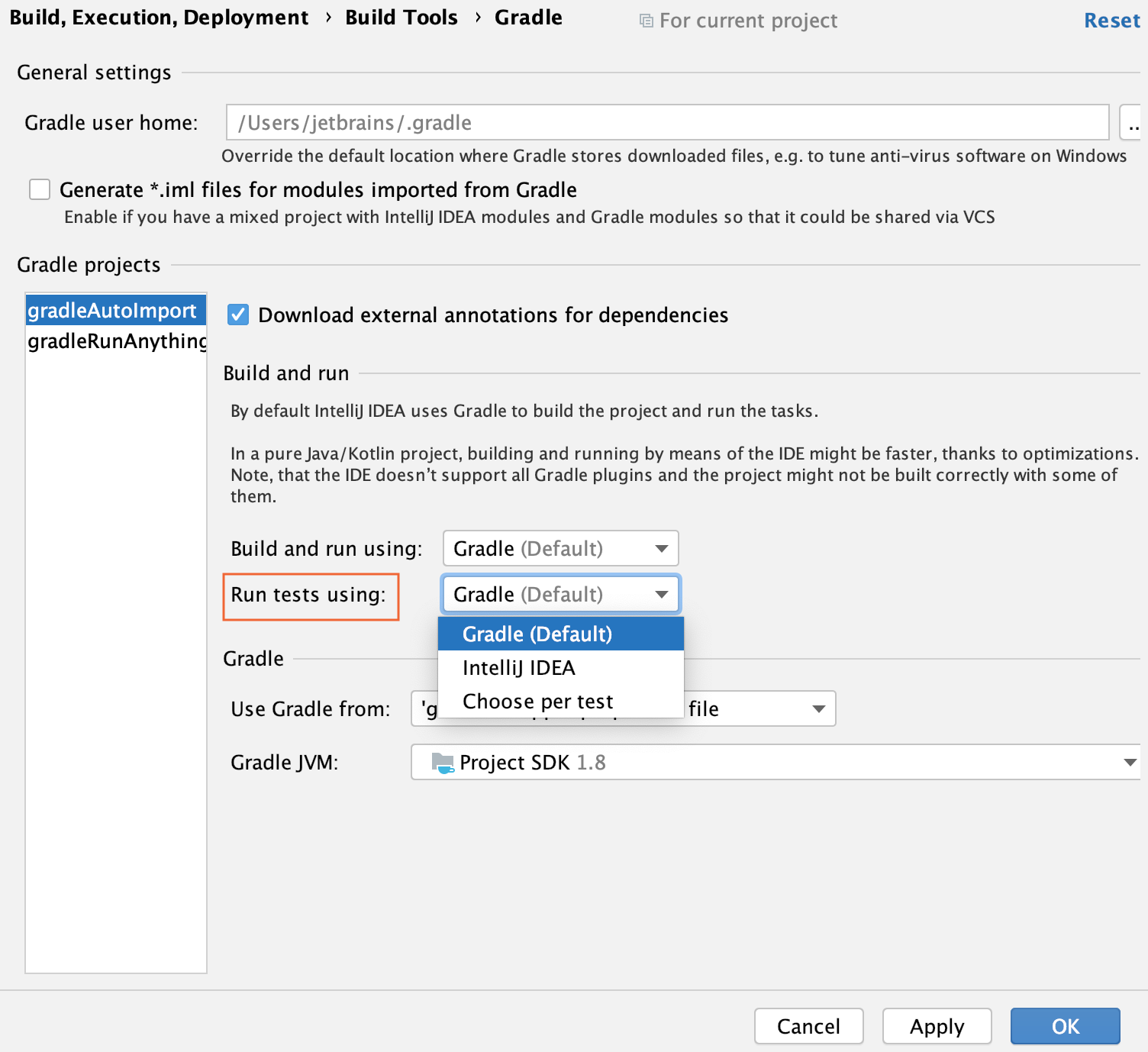
单击“确定”。
运行 Gradle 测试
在 Gradle 项目的编辑器中,创建或选择要运行的测试。
从上下文菜单中,选择运行 <测试名称>。
或者,单击
左侧装订线中的图标。
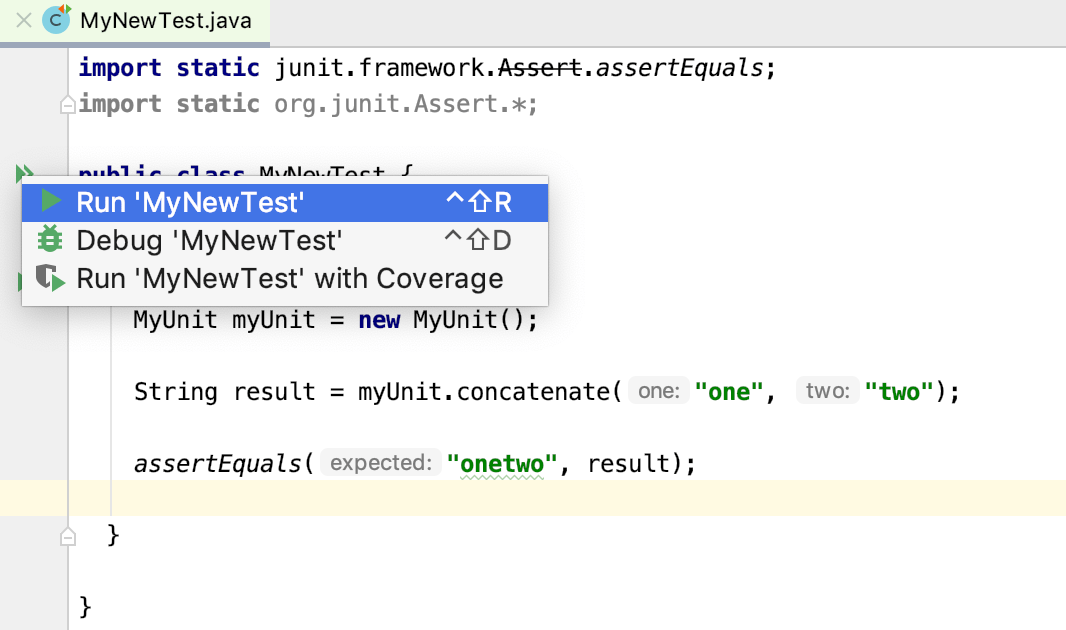
如果您选择了Choose per test选项,IntelliJ IDEA 会在编辑器中显示每个测试的 Gradle 和 JUnit 测试运行器。
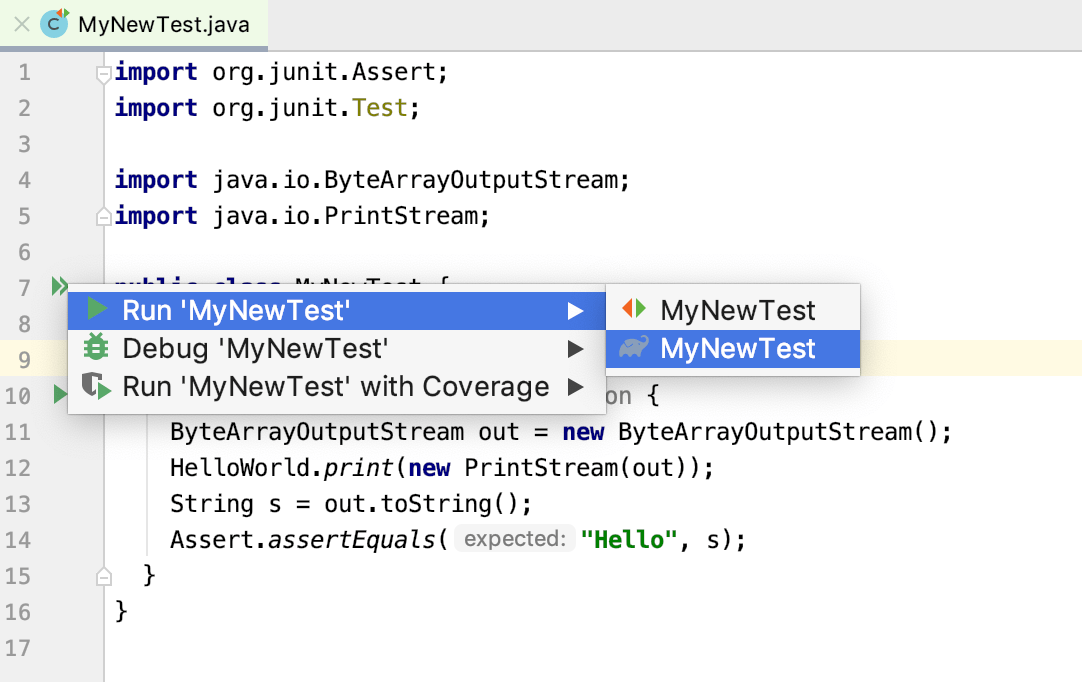
笔记
选择测试运行程序后,IntelliJ IDEA 会记住您的选择并使用您选择的选项自动运行测试。如果您想让这两个选项再次可用,请删除为测试创建的运行配置。
如果您想在运行测试时查看代码覆盖率,请选择运行“name()”并覆盖率选项。它适用于 IntelliJ IDEA 和 Gradle 测试运行程序。
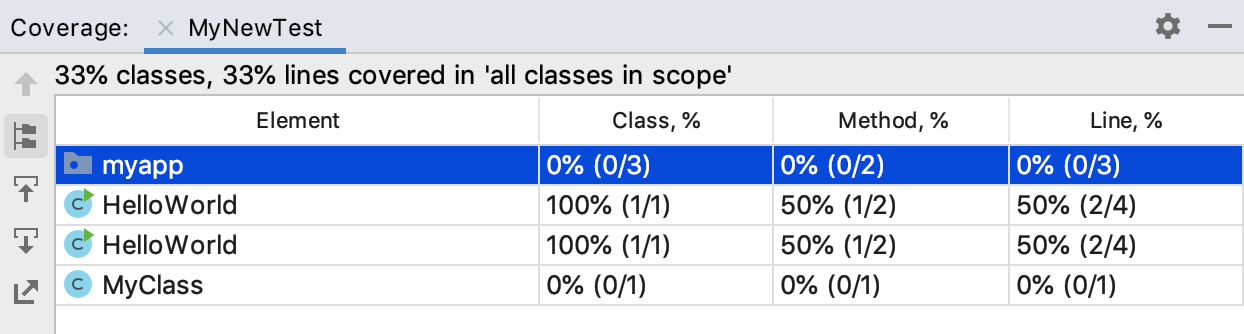
IntelliJ IDEA 使用配置的测试运行器运行测试,并在运行工具窗口的测试选项卡中显示输出。
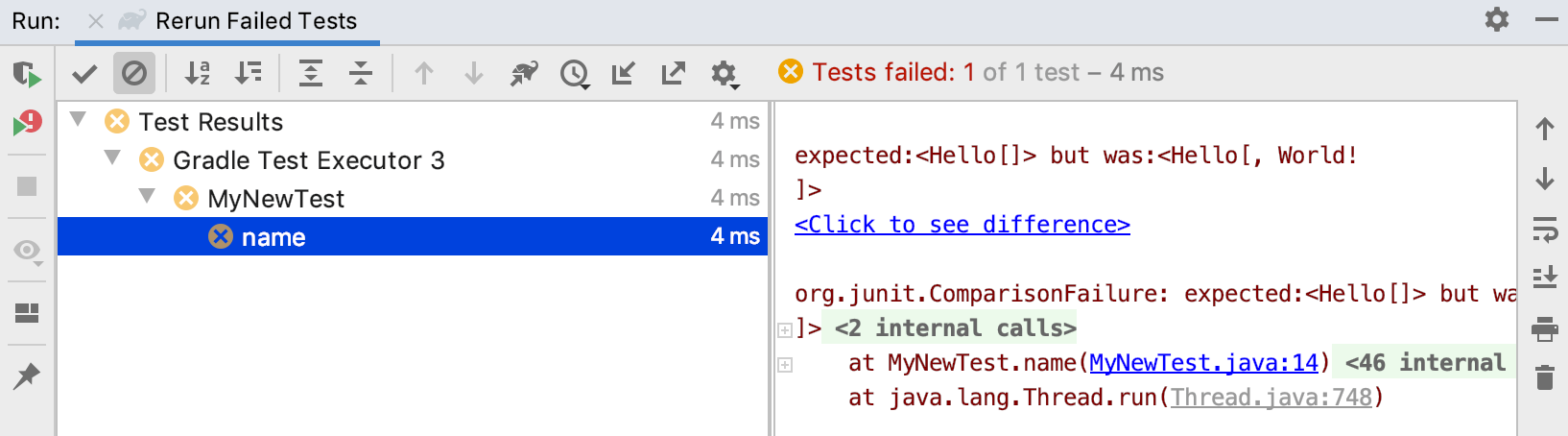
如果您使用Gradle 测试运行程序运行测试,则“运行”工具窗口中将提供其他 Gradle 选项。您可以生成 Gradle 测试报告
并运行内部 Gradle 测试套件。
调试 Gradle 测试
运行内部 Gradle 测试套件
有时,在多模块项目中,您可能希望查看有关 Gradle 内部测试套件的信息。例如,当测试并行运行时,您可以使 IntelliJ IDEA 显示有关测试过程的信息。IntelliJ IDEA 还显示有多少个进程同时运行。
在“运行”工具窗口中,单击“
显示内部 Gradle 测试套件”。
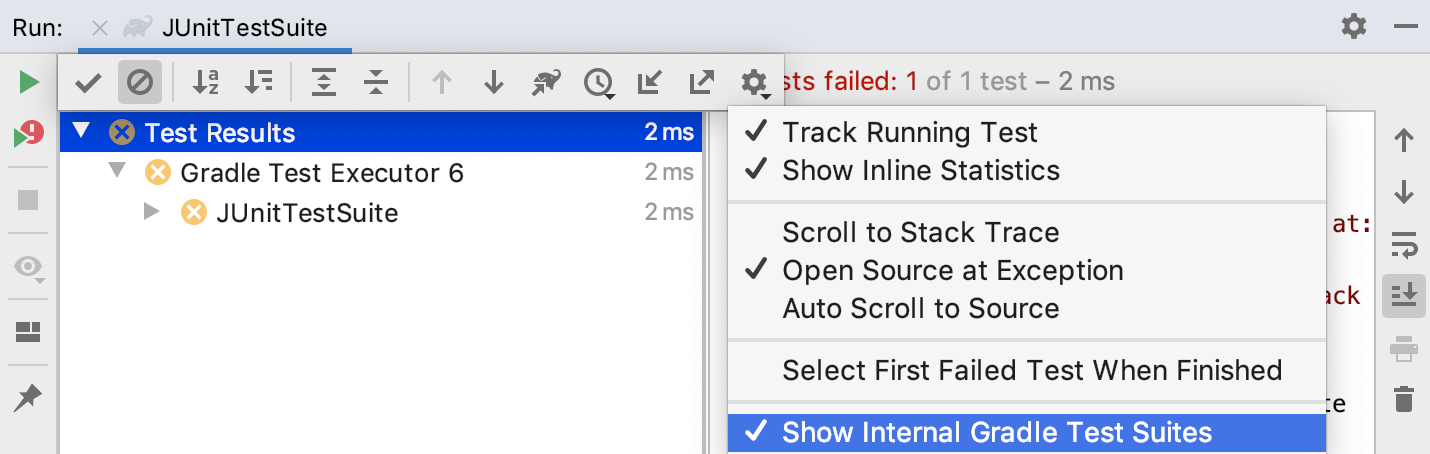
重新运行测试以查看包括 Gradle 内部测试结果。
感谢您的反馈意见!